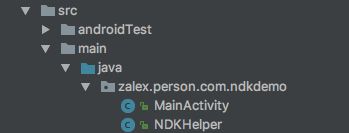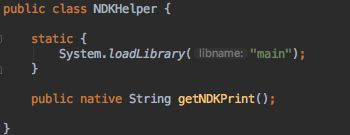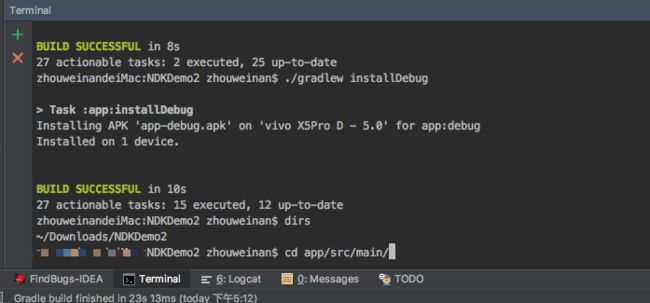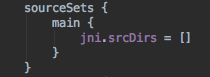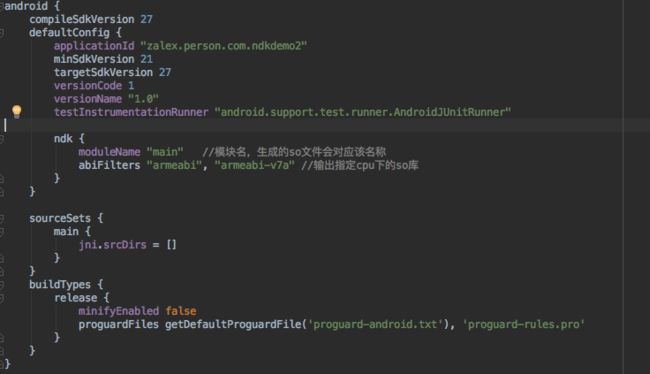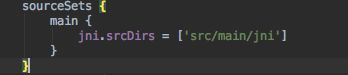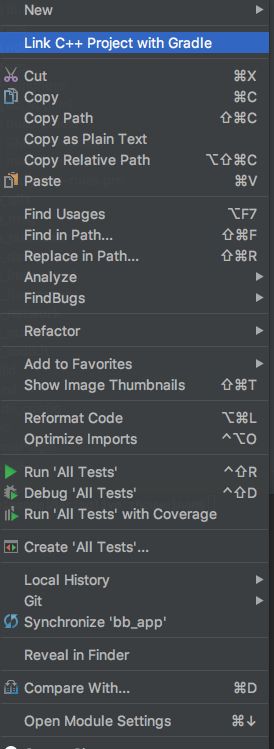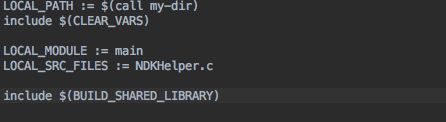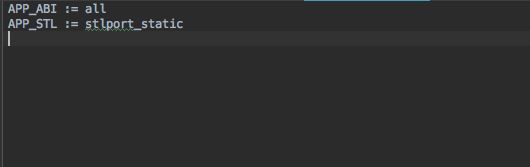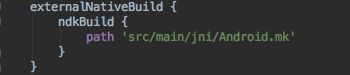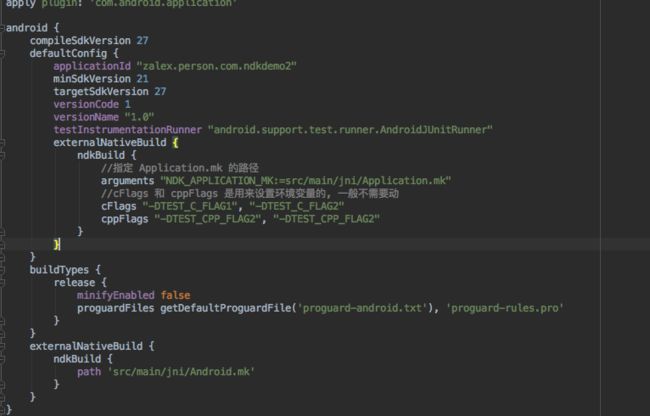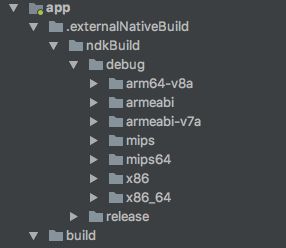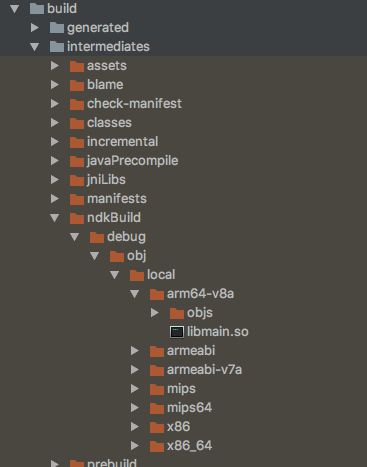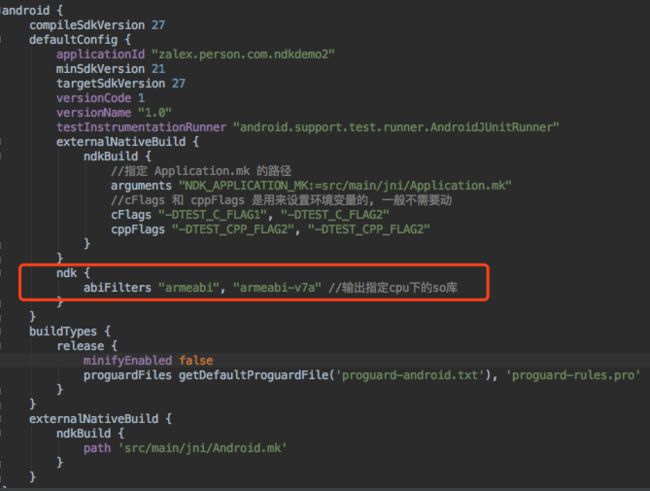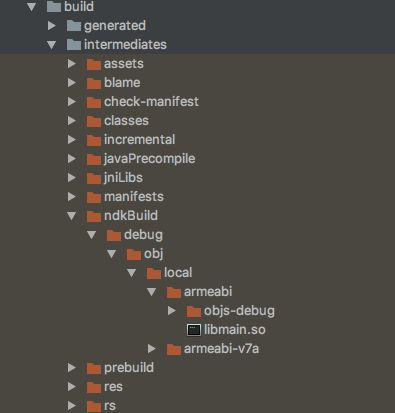在探索android JNI的路途上真的踩了不少大坑,网上找的很多资料也解决不了,后来总算解决了,一个是我开发使用的android studio已经在2.2以上版本,由于一些方式的改变导致了有这些新坑;其次还有网上说的方式是之前版本ide支持的方式但是很多没有备注,所以解决不了我的问题。现在把我遇到的坑以及解决的方式记录下来,免得有人再去踩坑,因为查到的资料太少,我所使用的方式不一定是最佳路径,只是希望能暂时先提供一种填坑的方式。
(本文适合初接触JNI的coder)
一、什么是JNI和NDK
在工作接触了一段时间android开发的android coder应该都会知道,android上的很多功能往往不是应用层(也就是java层)实现的,很多功能都是所谓的“底层”实现,我们在开发时通过应用层调用“底层”提供的接口,如果进一步探索,就会发现“底层”使用c/c++实现的。刚刚接触这类事物的coder往往也很不习惯,为什么要这么弄,so文件又是啥,NDK又是啥为什么要配置,其实这就是我们所说的JNI,就此来解释JNI和NDK:
JNI:Java Native Interface缩写,即Java本地接口
JNI是Java的编程框架,你可以抽象的把它理解为Java开发中的一种技巧,这种技巧可以使得Java与c/c++语言交互,即可以达到我们Java层调用c/c++的目的。
NDK:native development kit缩写,中文解释为基于原生程序接口的软件开发工具
NDK的直接释义不好理解,我们一样从简单易懂出来,把Android NDK理解为Android中实现JNI的工具就可以了,这应该很容易理解,虽然Android目前很大一部分是用Java开发出来的,但是对于一些Java中的工具Android进行了修改或者封装使得更符合Android本身的特性,比如Java中有一个类是URI,android也有一个类似的类是Uri,二者功能类似,后者即是Android自己推荐使用的方式,所以Android NDK就是适应Android特性来实现JNI的工具。
我们平时调用的底层功能都会打包成so文件供上层调用
二、实现一个最简单的NDK项目(基于android studio3.0)
前提:下载好NDK工具(SDKManager中下载)
首先新建一个NDKDemo2的项目,我们在包名目录下建立一个调用c方法的类NDKHelper
在NDKHelper中我们声明一个native方法
native关键字表明该Java方法由非Java语言实现
最后类的样式如下:
我们为准备生成的so文件起名为main,NDKHelper会预加载该库,平时使用so库的小伙伴一定不会陌生了,这是一个标准的使用方法,说明我们的native方法来自于main.so库,其实做JNI也是最后生成so库供以使用。
接下来有如下步骤:
(1)生成提供该方法的c类
那么既然这样,我们就要用c语言实现一个同名方法用以调用,首先我们根据这个类生成一个c的头文件(这是c语言的内容如果不了解的话先照着做),在android studio下面terminal窗口执行如下命令:
这里我遇到了第一个坑,先把正确实现的步骤写出来
1、cd app/src/main/
2、执行javah -d jni -classpath ./Java 包名.NDKHelper
这时在/src/main目录下会生成一个jni目录,如果接触过JNI的coder应该比较眼熟了,在目录下会有一个名为zalex_person_com_ndkdemo2_NDKHelper的.h文件,也就是我们要生成的头文件了。在这个实现中遇到过如下几个坑:
坑1(绕路):有些资料给出的步骤是去/build/intermediates/classes目录下对.class文件执行javah,其实在src目录下执行就可以。
坑2(找不到类文件):有些资料给出的命令是 javah -d jni 包名.类型,在不同的本地环境下可能出现找不到类文件的提示,网上有人给出的解决方法是在classpath中做配置,其实直接使用javah -d jni -classpath 命令就可以了。
坑3(JNI目录问题):注意JNI目录的位置是在/src/main之下,很多同学的JNI目录生成不对(比如使用了坑1方法生成再挪过来),位置错误导致最后运行时一直崩溃。
生成完头文件之后我们需要在写一个.c文件并引用该头文件(还是c的内容,不了解的同学直接copy),在新生成的jni目录下新建一个.c文件(New-->c/c++SourceFile---->后缀选择.c),取名NDKHelper:
其中内容如下:
(2)将c文件通过NDK配置关联起来
那现在我们对应的c文件已经有了(有些资料会让你现在往jni目录里添加mk文件,暂且不提,后面会说到),接下来就要做NDK和JNI配置,这时候你如果想要build工程已经不行了,ide会提示一个错误:
这时最大的坑来了,出现了这个问题,我先把遇到的坑说一下,可以加深对NDK配置的理解,一开始在墙里墙外查到的解决方式都是这样:
在gradle文件中添加该语句,错误就会解决了。很多资料接着让你在gradle里面继续ndk配置,最后配置完的样式如下:
先解释下ndk配置中的内容,moduleName的注释已近很清楚了,我们生成的so库会以该配置作为名称;abiFilters决定的是生成so库的种类(在最后不同的设备会对应生成一个不同的文件夹);jni.srcDirs =[]的作用是不让项目自动进行jni编译,为什么这里要关闭jni编译呢,我们翻译下错误提示信息,Error:后面的意思是你的工程包含了c++文件但是整个系统并不支持native编译。也就是说ide检测到了有c++文件但是系统没有配置native选项,所以这里的做法是jni.srcDirs置空,ide检测不到jni文件就不会报错了,通俗点说就是ide会去jni.srcDirs下去找jni文件,如果有的话就会检测有没有做native配置,没有就会报错。
回到之前步骤,添加了两个配置的地方,然后整个NDK的配置就完成了,只要在接着运行就可以了(或者有的资料配置的是jni.srcDirs = ['src/main/jni'])。可是我们build工程并没有在app/build/intermediates下发现生成了so文件(通常我们接触到的都是so文件,NDK开发其实最后也是生成so打包进apk),或者是我们发现生成了一个ndk文件夹但是里面只有几个空的文件夹还有一个Android.mk文件,再运行项目发生崩溃,提示找不到native方法。
在这个地方我被困了很久,后来查了很多资料,发现这是android studio2.2之前NDK开发的方式,在android studio2.2版本引入了ndk-build和cmacke两种方式进行NDK,而在之前的提示信息里面也可以看到ide提示使用这两种方式:
(3)使用ndk-build继续修改工程
使用上更推荐cmake,但是对于初学,ndk-build方式更快捷(ndk工具中已经集成ndk-build,cmake需要单独下载),所以接着我修改成ndk-build方式实现,删除目录配置
并删除ndk配置
在工程上app目录上右击选择link c++ project with Gradle,这个选项的意思是导入外部的c++工程,也就是把我们写好的c当做外部工程导入:
在下拉框中选择ndk-build,并选择对应的Android.mk文件的位置:
这里说明一下mk文件的作用,mk文件其实里面也就是一些ndk的文件路径配置、生成so库名字、生成平台等的配置,之前我们做的moduleName、abiFilters的配置可以直接写在mk文件里:
我们需要在jni目录里加入如上两个mk文件Android.mk和Application.mk,如图是最基本的配置,解释下每个配置的注意的地方:
Android.mk: LOCAL_PATH和两个include照写就行了,这三个配置google出来的意思比较生涩,墙内的解释也比较难懂,我们要关注的事LOCAL_MUDLE 和 LOCAL_SRC_FILES,LOCAL_MUDLE其实就是我们之前配置的moduleName,指定了生成so库的名字,LOCAL_SRC_FILES则是我们引用的c文件位置。
Application.mk:APP_ABI就是abiFilters了,所以之前我们做的配置都可以在这里写,赋值为all表明全平台生成,如果有多个用空格分开,APP_ABI := armeabi-v7a armeabi。APP_STL指运行库类型,通常都是stlport_static,表示以静态链接方式使用的sttport版本的STL(写出这个配置翻译,是挺生涩的吧)。
项目build完之后,回想一下,我们选择的mk文件是Android.mk,Applicaiton.mk还没配置进去,打开app/build.gradle,你会发现多了一个配置:
所以Android.mk最后还是在gradle里面引入,其实我们就可以直接在build.gradle里加入这句引入代码,刚才用的方式是可视化界面的操作方式。接着我们在里面配置Application.mk:
最后再build一下,终于大功告成了!
如果生成了如上两个文件件,并且ndkBuild文件夹下有对应so文件则说明成功了。
但是其实还有最后一个坑
我发现Application.mk中APP_ABI的配置并不起作用,于是在build.gradle中做了最后一步修改:
ndkBuild下生成的so文件也变了,终于ok了!
NDKHelper的getNDKPrint方法已经可以调用了,我们在c里面让它返回一个This is Jni test!!!的字符串,赶快试试吧!
(三)总结
回想一下ndk的开发方式其实是这样:
工程--------------->mk文件(包含c/c++文件路径、平台配置等)-------------------->c/c++文件
关键就是正确的引入mk文件,以及mk文件的配置正确
有一些bug比如APP_ABI不生效或许是采用ndk-buil方式的缘故,看懂的小伙伴赶快去试试cmake吧!